Перш, ніж приступити до реєстрації, необхідно підключити планшет до Wi-Fi мережі з доступом в інтенет!
Звертаємо вашу увагу на те, що реєстрація приладу проводиться тільки один раз при покупці!
Крок 1
Реєстрація облікового запису
Увімкніть планшет з поставки приладу X-431 PRO і дочекайтеся, коли він повністю завантажиться.
Переведіть його на російську мову. Для цього зайдіть у налаштування планшета (відзначено галочкою).
Звертаємо вашу увагу на те, що вибір мови необхідний для того, щоб додаток X-431 PRO запустилось російською мовою і при завантаженні діагностичних програм за замовчуванням закачувалися російські версії. Якщо ви залишите англійську мову, то додаток буде англійською і завантажуватися будуть за замовчуванням англійські версії!
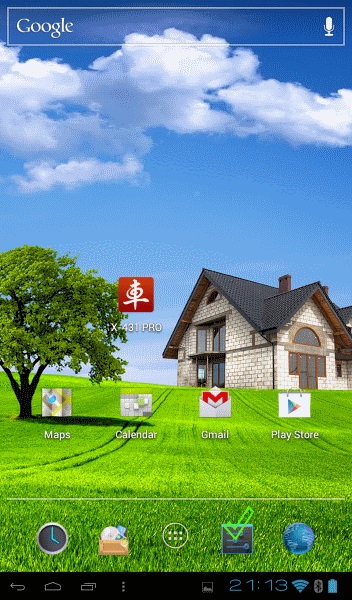
Виберіть настройку мовних параметрів (відзначено галочкою).
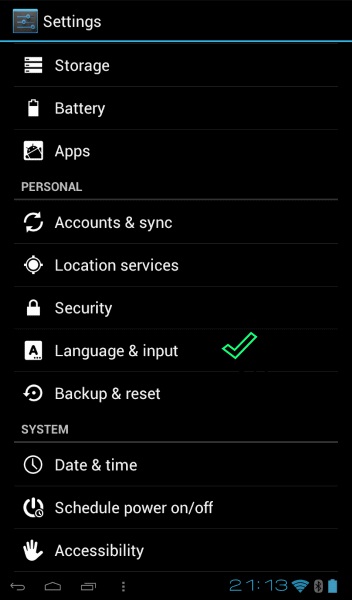
І поміняйте Ангийский мову на російську (відзначено галочкою)
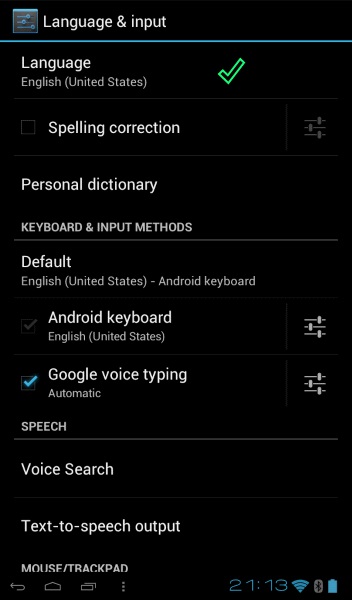
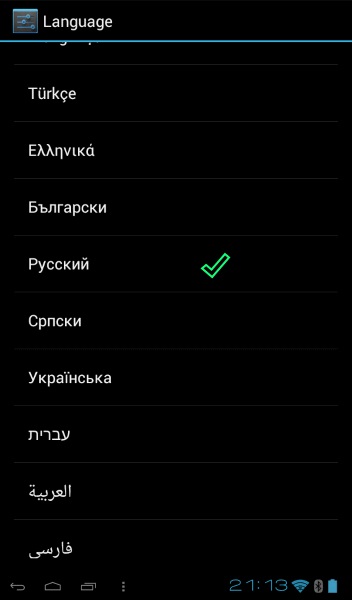
Далі запускаєте додаток X-431 PRO - ярлик програми доступний на робочому столі, або в меню додатків.
При першому запуску побачите коротку інструкцію (картинка нижче)

Гортає жестами вліво до появи наступної картинки і натискаєте "Почніть зараз"
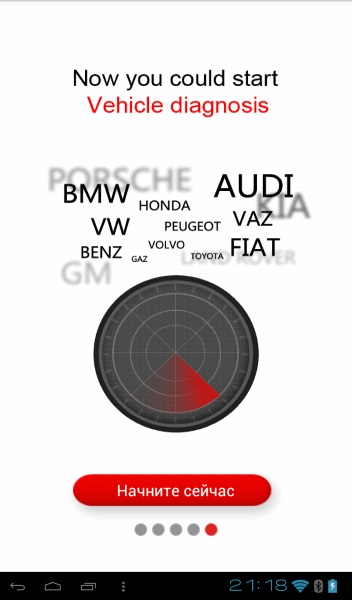
Вашій увазі постане робочий інтерфейс приладу (рисунок нижче)
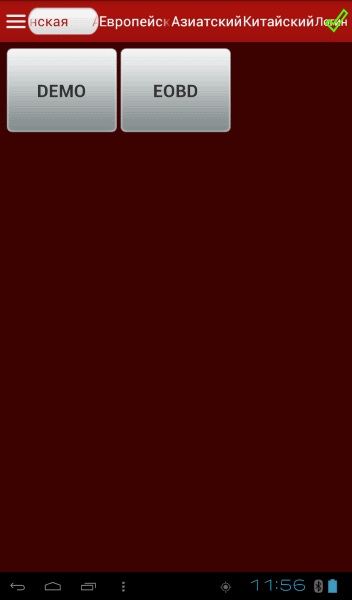
Натискаєте кнопку "Логін" у верхньому правому куті.
Далі буде запропоновано зайти під уже наявними обліковими даними, або зареєструватися.
Так як у Вас ще немає облікового запису, то натискаєте "Реєстрація нових користувачів" (рисунок нижче)
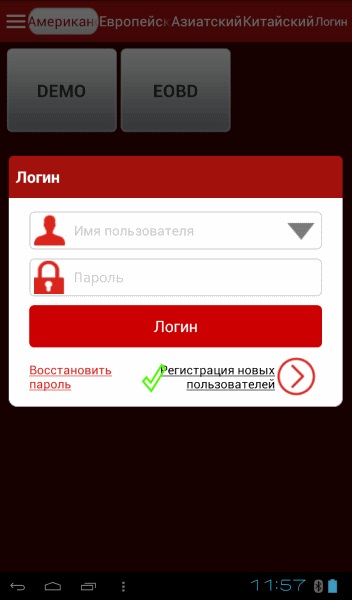
Ввводімие дані повинні бути реальними, про що вас попереджає програма (малюнок нижче). Натисніть "Підтвердження"
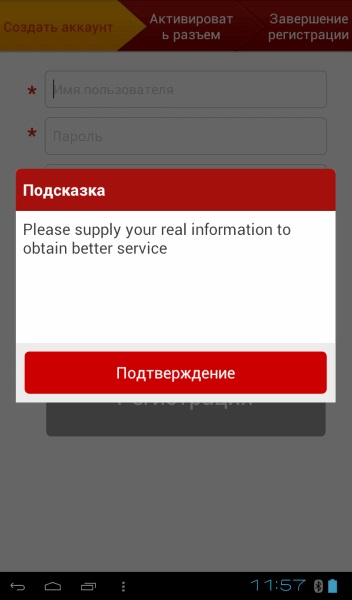
У вікні заповнюєте всі поля, які просить заповнити вас програма, а краще запишіть їх на листочок і з нього заповнюйте.
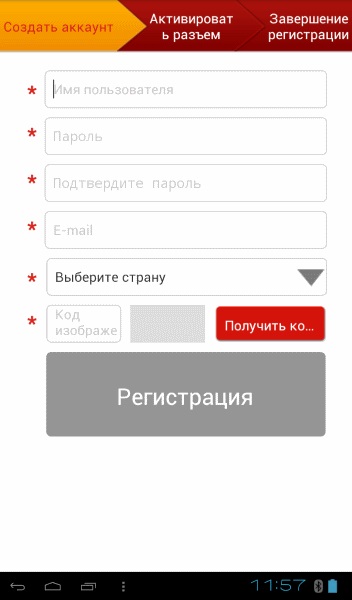
Якщо ви все ввели коректно, то навпроти кожного поля буде зелена галочка (малюнок нижче)
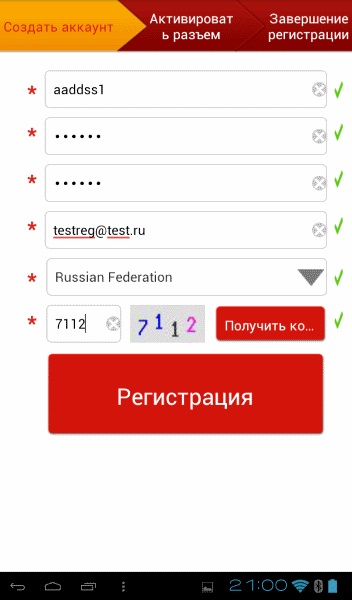
крок 2
Реєстрація діагностичного адаптера
Приступаємо до реєстрації діагностичного адаптера.
Введіть серійний номер приладу (вказано на конвверте або на самому адаптері) та ПІН-код (зазначений усередині конверта - восьмизначний номер) (малюнок нижче) і натискаєте "Активізувати".

Якщо все ввели вірно, то програма скаже, що Ви успішно зареєстрували адаптер і можна приступати до оновлення.